PT Portrait人像修图助手快速进行人像数码化妆
1、在这里我们使用的是作为Photoshop 2021插件的PT Portrait人像修图助手

2、先在Photoshop中打开一幅图像

3、执行【滤镜-Photo-Toolbox-PT Portrait...】命令,这个门溘曝晖版本的PT Portrait会自动找出人物的五官,用绿色显示
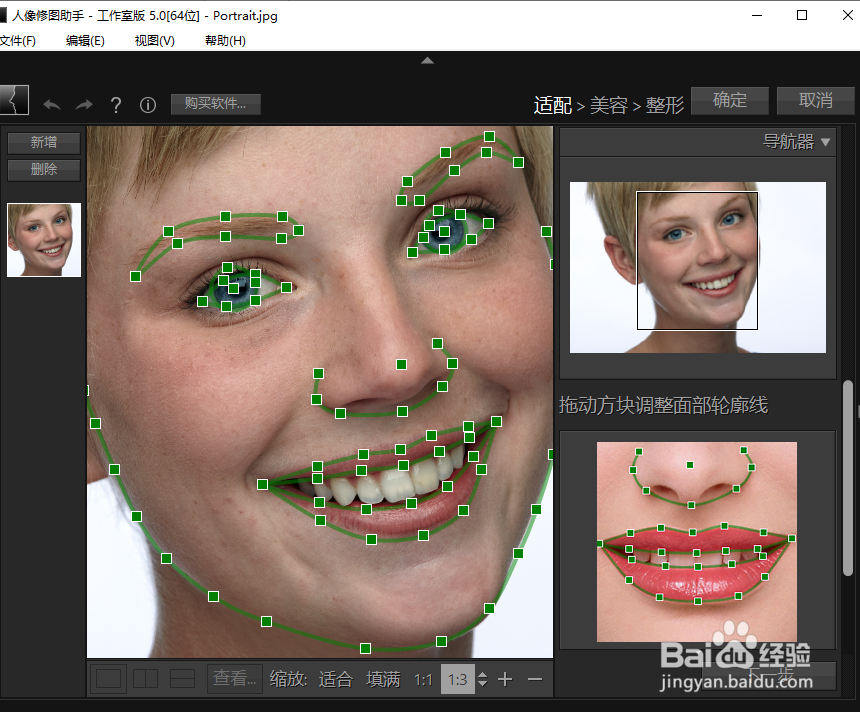
4、如果PT Portrait自己找的五官不正确,我们可以自行修改,直接用鼠标改变就行

5、然后单击右下角的【下一步】按钮

6、【皮肤细节】可以在皮肤细节中调整相关参数,都非常明了,一看就明白

7、【肤色】可以对肤色进行调整,参数同样都很傻瓜模式,想看不明白都很困哪

8、【面部轮廓】对面部五官调整明暗色调和色彩

9、【眼睛】调整眼睛的色彩色调,可以锐化眼睛、提高眼白

10、【眉毛】调整眉毛的色调以及锐度
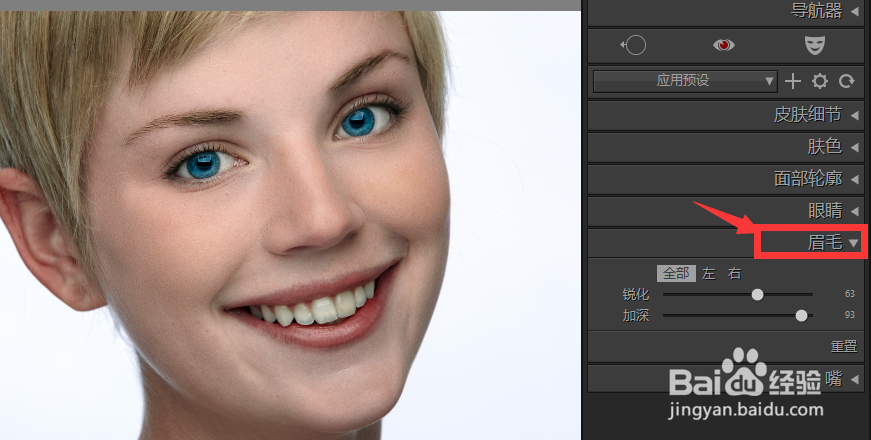
11、以上是美容的内容,接下来单击【下一步】按钮进入整形内容
12、【面部】可以瘦脸瘦下巴

13、【眼睛】可以调整眼睛大小和眼角角度
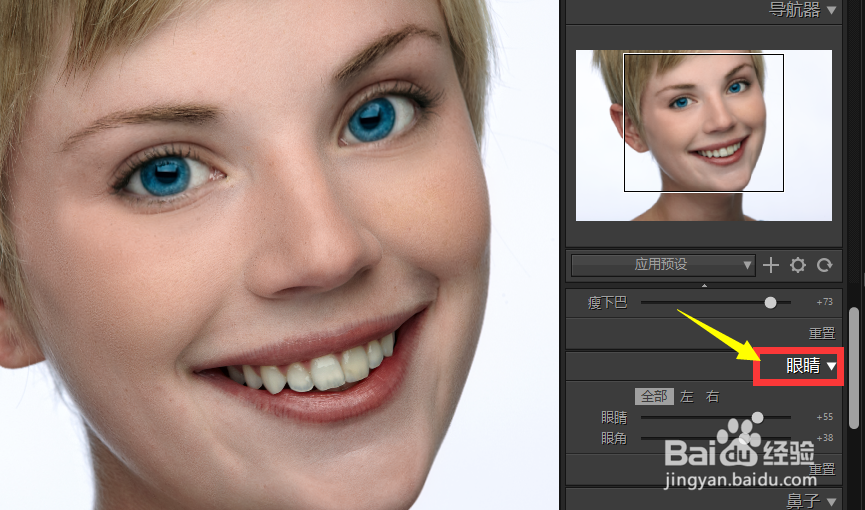
14、【鼻子】和【嘴】可以调整鼻子的大小以及嘴是否微笑

15、可以单击下方的比较按钮比较化妆前后效果对比

16、单击右上角的【确定】按钮完成人像修图返回PS

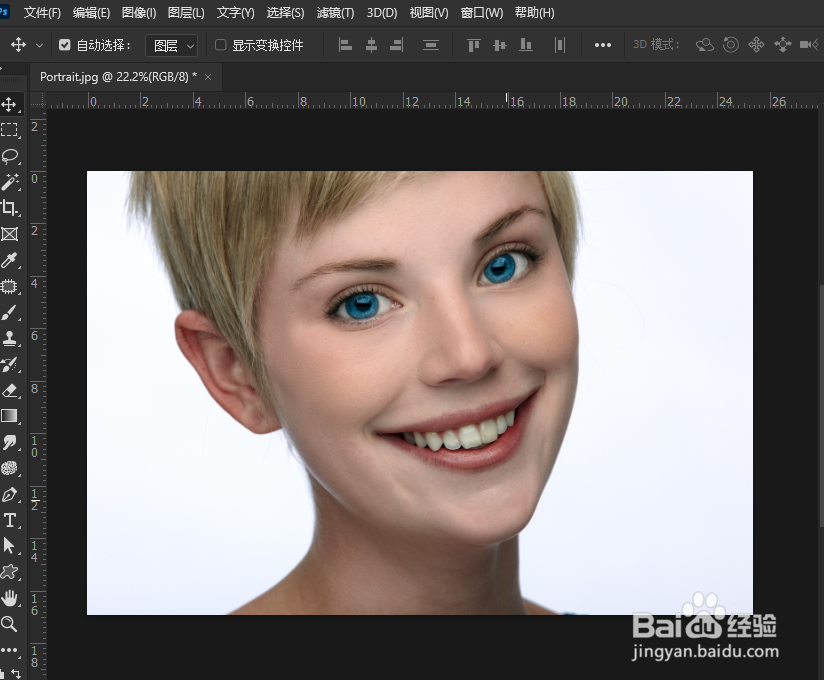
17、至此,我们就完成了使用PT Portrait人像修图助手对美女人像化妆的全过程
18、你学会了吗?赶紧试一试吧